Hogyan lehet eltávolítani a hátteret a képet a program használatával ms power point 2018
Becsült termék a tevékenység

A lépéseket annak a háttérképet
1. lépés
Fuss MS Power Point program jobb egérgombbal a számítógép asztalán.
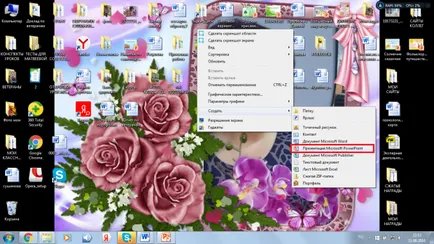
2. lépés
Hozzon létre egy üres diát. A dia beállított kívánt hátteret át a parancsot „Format Háttér” kattintva a jobb egérgombbal.
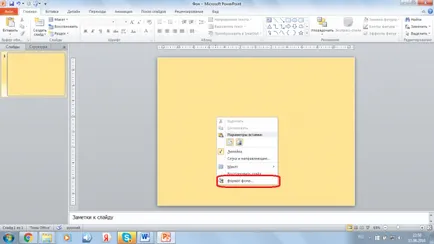
3. lépés:
Egy előre megbeszélt „My Pictures” mappából, válasszuk ki a kívánt képet, és helyezze be a diát. Az én esetemben - egy elefánt.
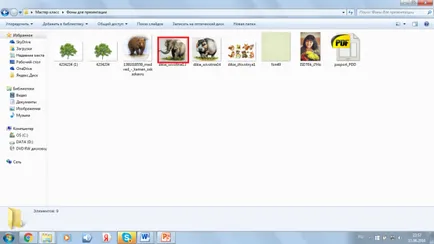
4. lépés
Képek beszúrása a prezentáció, jobb klikk a képre. A menüsorban, azt látjuk, és végrehajtja a parancsot „Munka kép”
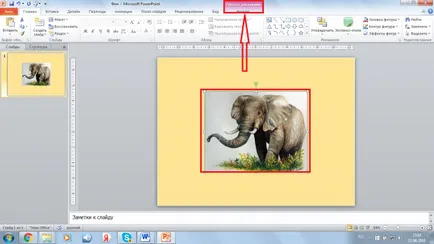
5. lépés
A parancs után „Picture Tools”, van egy bár, ahol a bal oldalon a parancsot: „Háttér eltávolítása”. Végrehajtja a parancsot „Háttér eltávolítása”. Úgy tűnik, lila háttér, ami azt jelzi, hogy milyen más esélye, és mi háttér eltűnt.
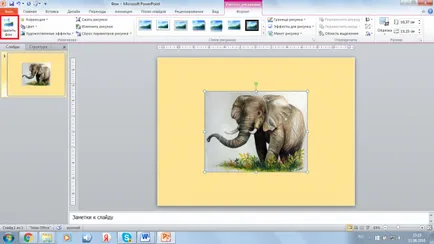
6. lépést
Ezután húzza a kijelölt objektumot, majd kattintson a megjelenő menüben a „Változtatások mentése”, és kattintsunk az egér bal gombjával a diát.
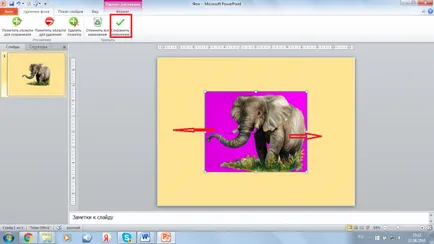
Megvan a végeredmény: egy képet a háttérben átalakult a kép háttér nélkül

Sok sikert kívánok!